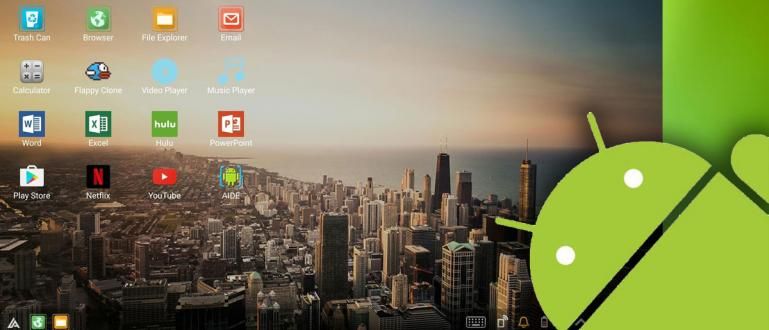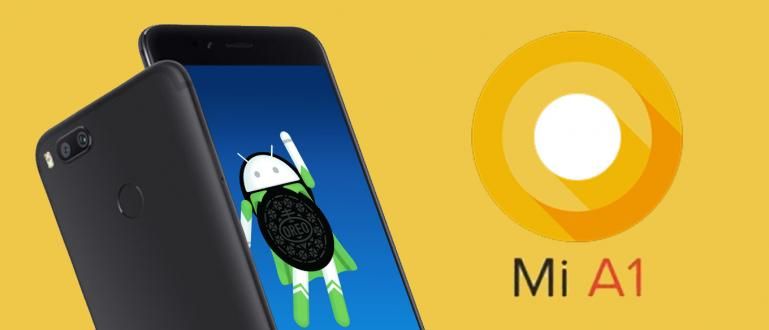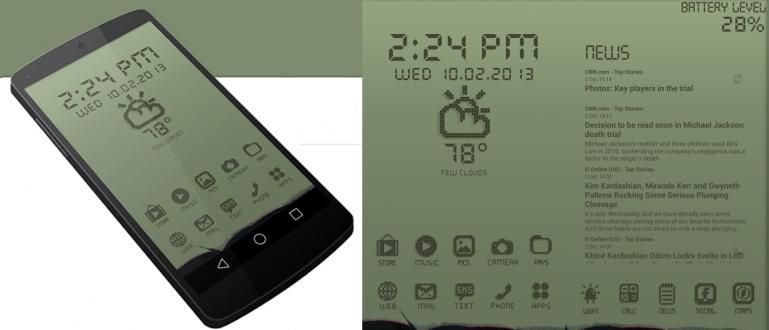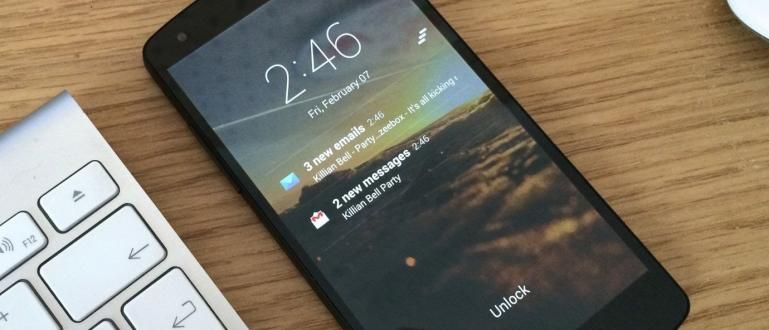क्या आप जानना चाहते हैं कि लैपटॉप में वाईफाई का पासवर्ड कैसे देखा जाता है? हो सकता है कि आप अपना वाईफाई पासवर्ड भूल गए हों और इसकी आवश्यकता हो, अपने कंप्यूटर पर वाईफाई पासवर्ड देखने के लिए यहां देखें।
अपने लैपटॉप पर वाईफाई का उपयोग करना चाहते हैं, लेकिन अपना वाईफाई पासवर्ड भूल गए हैं? वाह, निश्चित रूप से यह वास्तव में जटिल है यदि आप रिकॉर्ड नहीं रखते हैं, गिरोह।
लेकिन शांत हो जाओ, जका है लैपटॉप पर वाईफाई का पासवर्ड कैसे पता करें जिसे आप वाईफाई पासवर्ड भूल जाने पर आजमा सकते हैं। विधि आसान है और आप इसे विशेष कौशल की आवश्यकता के बिना कर सकते हैं।
ठीक है, यदि आप इसका अनुभव कर रहे हैं, तो आप लैपटॉप पर वाईफाई पासवर्ड कैसे देखें, इसके बारे में निम्नलिखित जका लेख को तुरंत देख सकते हैं।
लैपटॉप पर वाईफाई पासवर्ड कैसे देखें आसान और तेज

आप जिस भी डिवाइस का उपयोग करते हैं, वाईफाई पासवर्ड जानने के बाद एंड्रॉइड और लैपटॉप दोनों पर किया जा सकता है।
जाका आपको दिखाएगा कि लैपटॉप पर वाईफाई पासवर्ड कैसे देखा जाता है, लेकिन इसे ध्यान में रखें वाईफाई में सेंध लगाने का तरीका नहीं है हाँ, गिरोह। यह वाईफाई पर पासवर्ड देखने का एक तरीका है जो लैपटॉप से जुड़ा हुआ है।
इसलिए, आप इसे ऐसे लैपटॉप पर वाईफाई पासवर्ड खोजने के तरीके के रूप में उपयोग नहीं कर पाएंगे जो कभी कनेक्ट नहीं हुआ है।
बहुत आसान और सरल, आप इन तरीकों का अभ्यास तब कर सकते हैं जब आप वाईफाई पासवर्ड भूल जाते हैं जो कभी आपके लैपटॉप से जुड़ा था। चेकडॉट!
विंडोज लैपटॉप पर वाईफाई पासवर्ड कैसे देखें
पहले लैपटॉप पर वाईफाई पासवर्ड कैसे देखें, इसके लिए आप इसका इस्तेमाल कर सकते हैं अगर आपका लैपटॉप विंडोज 10 का इस्तेमाल करता है।
यदि आपका लैपटॉप विंडोज 10 को सपोर्ट नहीं करता है, तो आप इसे यहां से एक्सेस करना शुरू करके कर सकते हैं कंट्रोल पैनल.
अपने विंडोज लैपटॉप पर वाईफाई पास देखने का तरीका यहां बताया गया है जिसे आप आजमा सकते हैं:
चरण 1 - सेटिंग्स खोलें

- सेटिंग्स मेनू खोलें जिसे आप स्टार्ट से एक्सेस कर सकते हैं, फिर एक और मेनू विकल्प फिर से दिखाई देगा। चुनें नेटवर्क और इंटरनेट लैपटॉप पर वाईफाई पासवर्ड कैसे जांचें शुरू करने के लिए।
चरण 2 - नेटवर्क और साझाकरण केंद्र चुनें

- उसके बाद, आप बाईं ओर स्थित स्थिति पर क्लिक करें, मेनू विकल्प दिखाई देने तक प्रतीक्षा करें। तब दबायें नेटवर्क और साझा केंद्र जो सबसे नीचे है।
चरण 3 - वाईफाई कनेक्शन चुनें

- एक नया पॉप अप उस वाईफाई को दिखाएगा जिसका आप वर्तमान में उपयोग कर रहे हैं। वाईफाई नाम पर क्लिक करें NS।
चरण 4 - वायरलेस गुण पर क्लिक करें

- आपका वाईफाई कनेक्शन दिखाते हुए एक नई विंडो दिखाई देगी। क्लिक वायरलेस गुण जो बीच में है।
स्टेप 5 - शो कैरेक्टर पर क्लिक करें
 फोटो स्रोत: termasmedia.com
फोटो स्रोत: termasmedia.com एक और पॉप अप दिखाई देने के बाद, कनेक्शन के आगे सुरक्षा अनुभाग चुनें। फिर बॉक्स शो कैरेक्टर को चेक करें जो नीचे है।
उसके बाद, आप उस वाईफाई पासवर्ड को देख पाएंगे जिसका आप वर्तमान में उपयोग कर रहे हैं। समाप्त होने पर, आप OK बटन पर क्लिक कर सकते हैं।
आसान है ना, गिरोह? किसी विशेष तरकीब की जरूरत नहीं पता लगाने के लिए। वास्तव में, आपको किसी सॉफ्टवेयर या वाईफाई ब्रेकर एप्लिकेशन का उपयोग करने की आवश्यकता नहीं है, आप जानते हैं।
सीएमडी का उपयोग करके लैपटॉप पर वाईफाई पासवर्ड कैसे देखें
दूसरा तरीका जो आप कर सकते हैं वह है सीएमडी या कमांड प्रॉम्प्ट का उपयोग करना। हालांकि यह बहुत ही तकनीकी लगता है, इसके लिए आपको विशेष कंप्यूटर कौशल की आवश्यकता नहीं है।
सीएमडी का उपयोग करना बहुत आसान है, बस जरूरत है कुछ सीएमडी कमांड टाइप करना जो संबंधित है। उसके लिए, जका ने इसे चरणों में शामिल किया है, इसलिए आपको चिंता करने की आवश्यकता नहीं है।
ठीक है, यहां सीएमडी कमांड का उपयोग करके लैपटॉप पर वाईफाई पासवर्ड देखने का तरीका बताया गया है। ऐसे में ApkVenue विंडोज 10 का इस्तेमाल करता है, हां, गैंग।
चरण 1 - सीएमडी टाइप करें

विंडोज 10 में आप सर्च फील्ड में सीएमडी टाइप कर सकते हैं। उसके बाद कमांड प्रॉम्प्ट खोलने के लिए Open टाइप करें।
या आप दबाकर भी शॉर्टकट का उपयोग कर सकते हैं विंडोज + आर, फिर सीएमडी या कमांड प्रॉम्प्ट खोलने के लिए ओके पर क्लिक करें।
चरण 2 - कमांड टाइप करें

- निम्नलिखित सीएमडी कमांड टाइप करें: netsh wlan प्रोफाइल दिखाएं फिर एंटर पर क्लिक करें।
चरण 3 - वाईफाई कनेक्शन खोजें

एंटर पर क्लिक करने के बाद, आपके द्वारा अपने लैपटॉप पर उपयोग किए गए विभिन्न वाईफाई नाम दिखाई देंगे। लैपटॉप के माध्यम से वाईफाई पासवर्ड कैसे देखें, वाईफाई नाम खोजें जिसका आप उपयोग कर रहे हैं।
चरण 4 - कमांड टाइप करें (2)
- फिर अगला सीएमडी कमांड टाइप करें: netsh wlan प्रोफाइल दिखाएं वाईफाई नाम कुंजी = स्पष्ट कंप्यूटर पर वाईफाई पासवर्ड देखने के लिए।
चरण 5 - पासवर्ड खोजें

- परिणाम सामने आने के बाद, आप कॉलम में पासवर्ड का पता लगा सकते हैं सुरक्षा सेटिंग्स मुख्य सामग्री या कुंजी अनुक्रमणिका अनुभाग में सबसे नीचे।
ख़त्म होना! अब आप लैपटॉप पर वाईफाई पासवर्ड को आसानी से जांचने के तरीके के बारे में बता सकते हैं। यह जटिल नहीं है, ठीक है, गिरोह?
यही जाका के बारे में स्पष्टीकरण है लैपटॉप पर वाईफाई का पासवर्ड कैसे पता करें जिसे आप वाईफाई पासवर्ड भूल जाने पर इस्तेमाल कर सकते हैं। याद रखें, यह वाईफाई में सेंध लगाने का कोई तरीका नहीं है!
यदि आप अचानक अपना वाईफाई पासवर्ड भूल जाते हैं तो अब आपको चिंता करने की जरूरत नहीं है क्योंकि आप ऊपर दिए गए तरीकों का उपयोग अपने लैपटॉप पर वाईफाई पासवर्ड देखने के तरीके के रूप में कर सकते हैं।
उम्मीद है कि इस बार जका का लेख आपकी मदद करेगा। गुड लक और अगले लेख में मिलते हैं!
इसके बारे में लेख भी पढ़ें टेक हैक या अन्य रोचक लेख फ्रीडा इस्याना